Как ввести информацию о новом коммерческом предложении
Для добавления нового коммерческого предложения в журнал нажмите кнопку "Создать новое коммерческое предложение" с изображением чистого листка в правом верхнем углу формы журнала коммерческих предложений.

Увеличить изображение
Будет создана карточка коммерческого предложения.
Номер коммерческого предложения проставляется автоматически по счетчику.
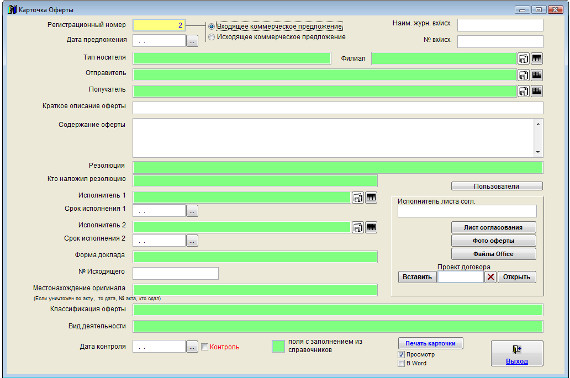
Увеличить изображение
Выберите входящее или исходящее коммерческое предложение и заполните нужные поля в карточке коммерческого предложения.
4.10.3.1. Как выбрать дату из календаря
4.10.3.2. Как заполнить поле из справочника
4.10.3.3. Как загрузить скан-копии коммерческих предложений
4.10.3.4. Как прикрепить файлы к карточке коммерческого предложения
4.10.3.5. Как назначить пользователей коммерческого предложения
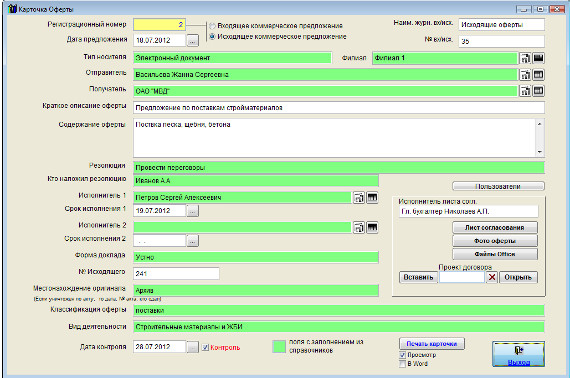
Увеличить изображение
После заполнения карточки для перехода обратно в журнал коммерческих предложений нажмите кнопку "Выход".
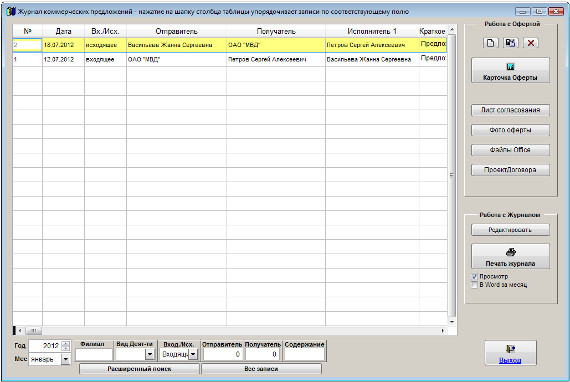
Увеличить изображение
Добавленная оферта отобразится в журнале коммерческих предложений.
Скачать программу «Юридический офис 2.9»
Документация программы «Юридический офис 2.9»
Как установить программу «Юридический офис 2.9»
